AWSのアカウントの作成方法を5ステップで開設します!
いよいよAWSデビューですね!!!
初心者の方でも、ブロガーさんたちも、そうでない人も、簡単にわかるように開設していきます。
STEP
事前準備
STEP
アカウントの作成
STEP
連絡先情報の入力
STEP
請求書情報の入力
STEP
SMSまたは音声電話による本人確認
STEP
サポートプランの選択
目次
STEP0 事前準備
AWSアカウントの作成には下記のものが必要になります。事前にご準備ください。
- クレジットカード番号
- ご住所
- 電話番号
ステップ1 アカウントの作成
下記のリンク先よりアカウントの作成を行います。
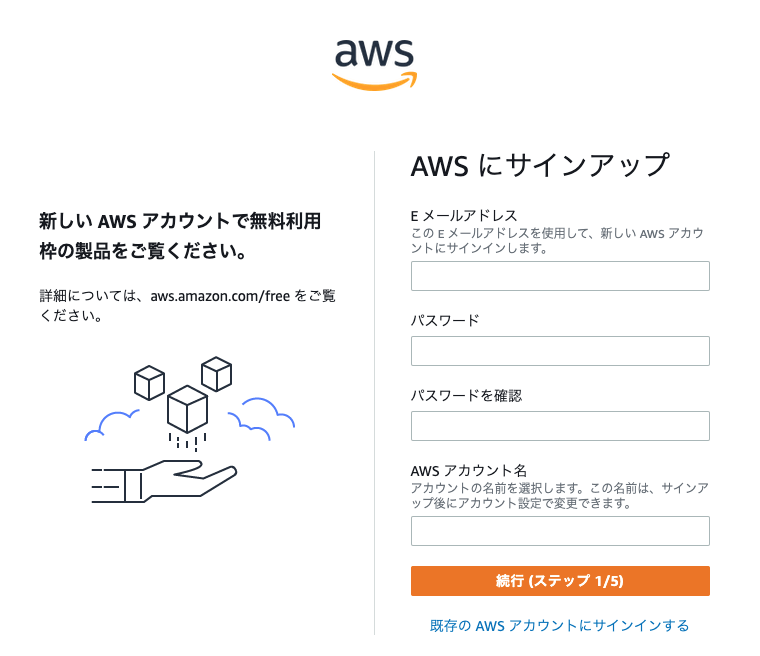
- Eメールアドレスの入力
- AWS管理コンソールにログインする為のメールアドレスになります。
- パスワードの入力
- パスワードは8文字以上で下記の3つ以上を満たす必要があります。
- 大文字
- 小文字
- 数字
- 英数字以外の文字
- パスワードは8文字以上で下記の3つ以上を満たす必要があります。
- AWSアカウント名の入力
- AWSで使用するアカウントの名称を入力します。(アカウント設定で変更可能)
- 半角英数字
- AWSで使用するアカウントの名称を入力します。(アカウント設定で変更可能)
ステップ2|連絡先情報の入力
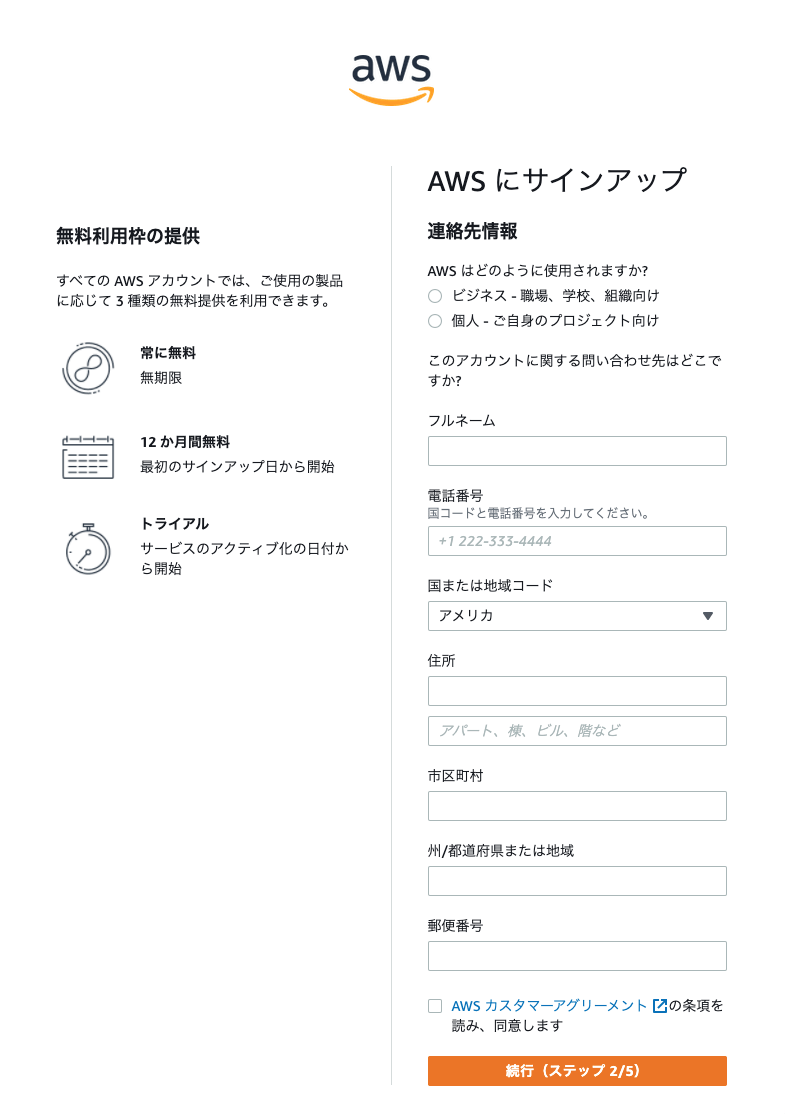
- ビジネスで利用する or 個人で利用するかを選択
- (基本的に個人だと思います)
- 連絡先情報を入力
- 全て「半角英数字」で入力してください。
- 電話番号:国コードは入れなくても問題なかったです
- 例)08012345678
- 住所:住所の番地、建物名を記入
- 例)1-1-1,shiba XYZ mansion 501
- 市町村
- 例)Minato-ku
- 州/都道府県または地域
- 例)Tokyo
- 電話番号:国コードは入れなくても問題なかったです
- 全て「半角英数字」で入力してください。
- カスタマーアグリーメントに同意
- 利用規約です。
ステップ3|請求書情報の入力
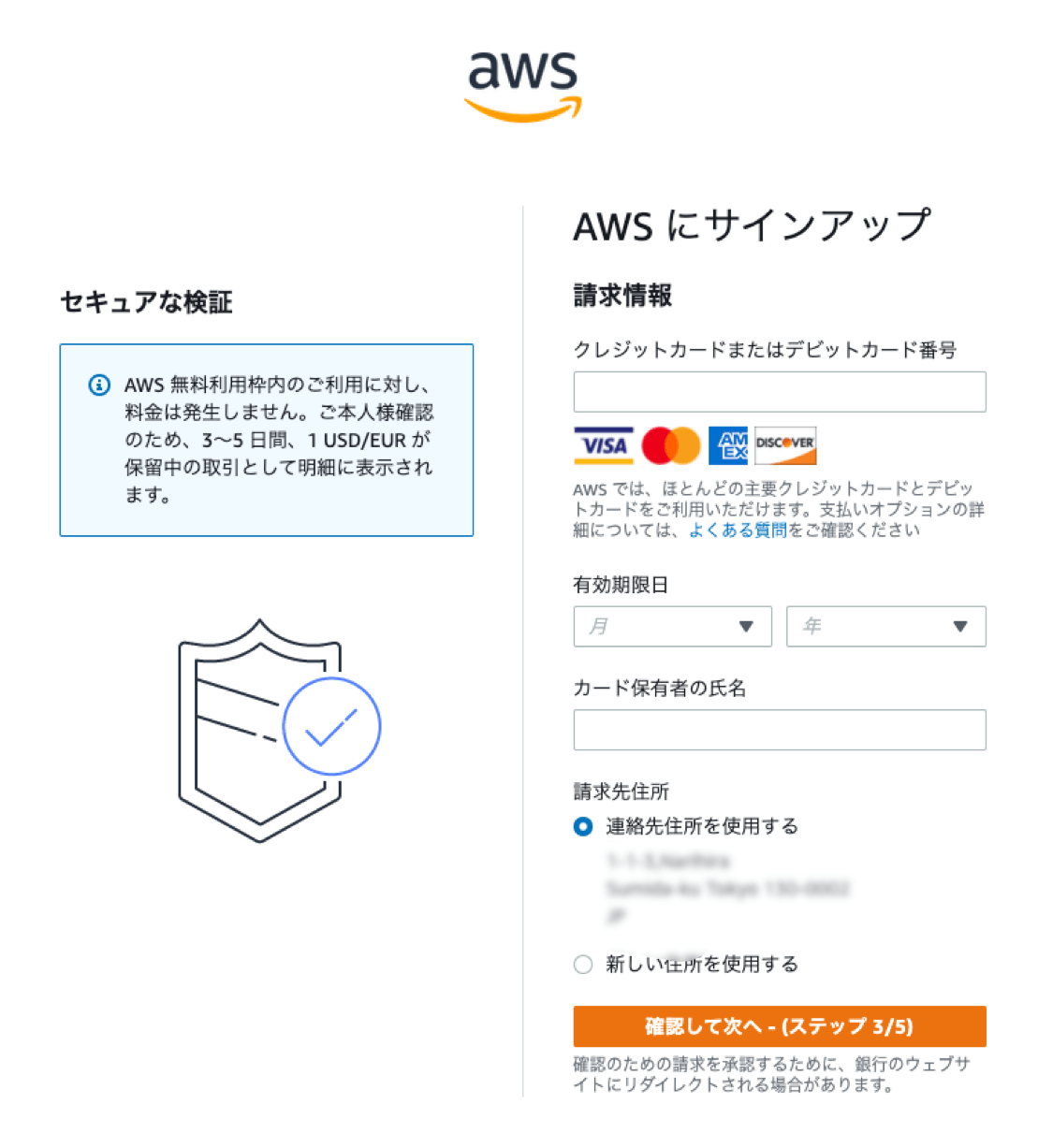
- クレジットカード情報の入力
- 請求先住所の選択
ステップ4|SMSまたは音声電話による本人確認
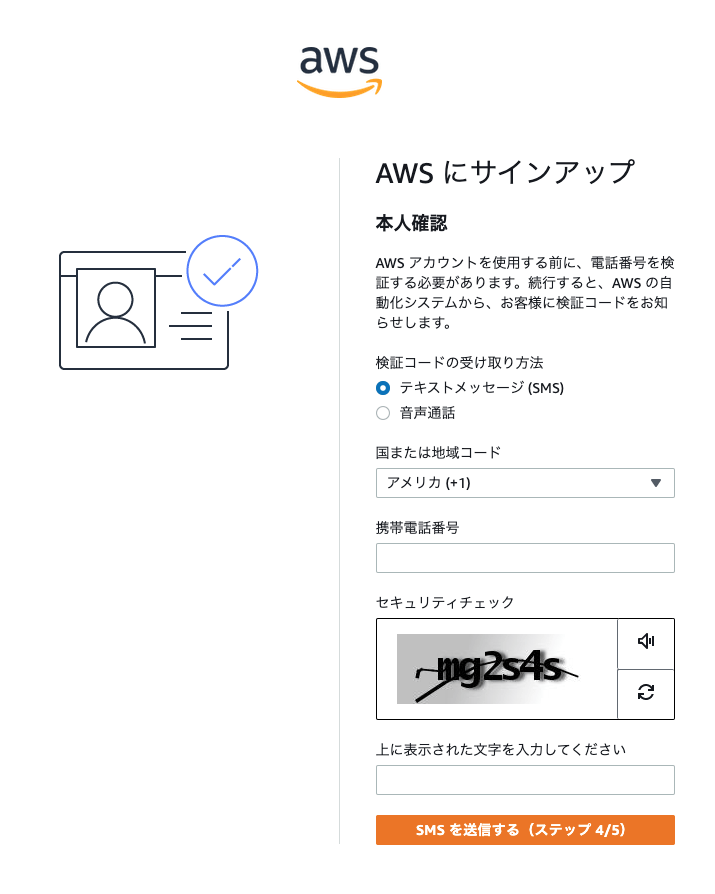
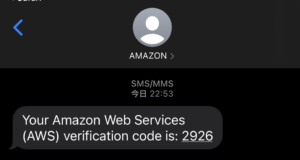
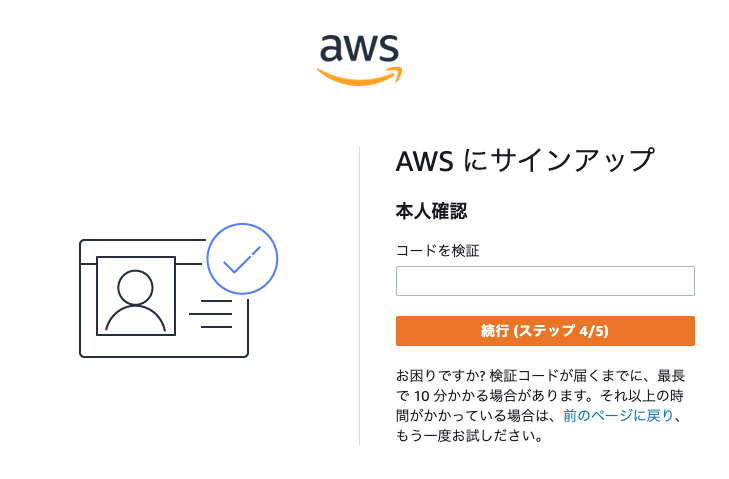
- 本人確認の為の検証コードの受け取り方を選択
- 電話番号の入力
- セキュリティチェック
- 表示されている文言を記入してください。
- 画面が切り替わり、コードを入力
- 検証コードがメールor音声着信により判明したら記入する。
ステップ5|サポートプランの選択
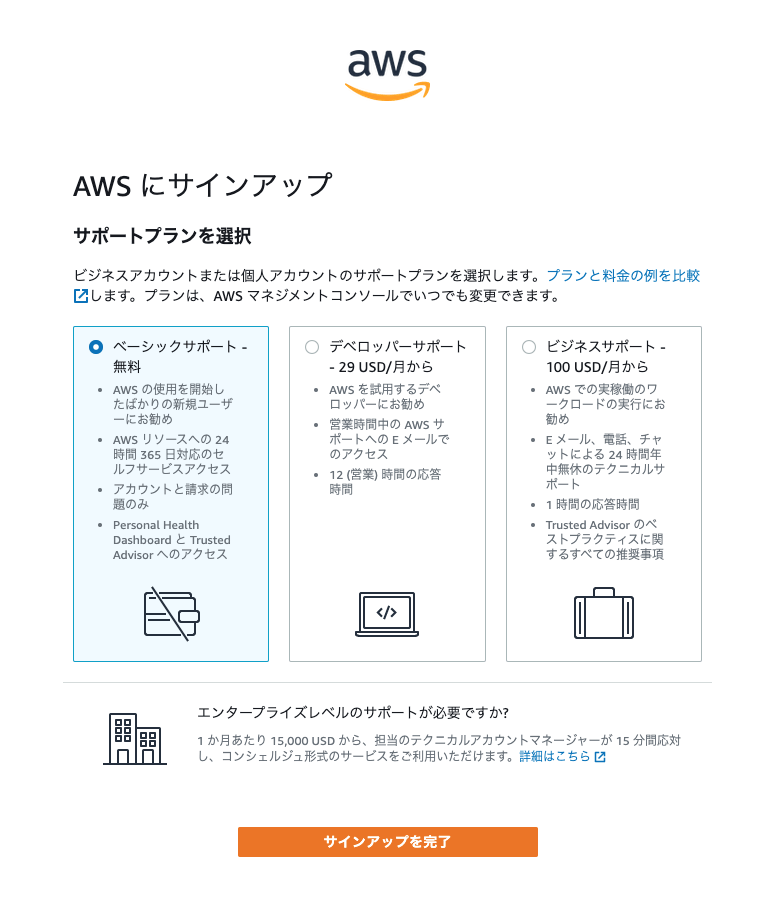
基本的にベーシックプランで問題ないです。
※後からプランの変更も可能です。
アカウント作成完了
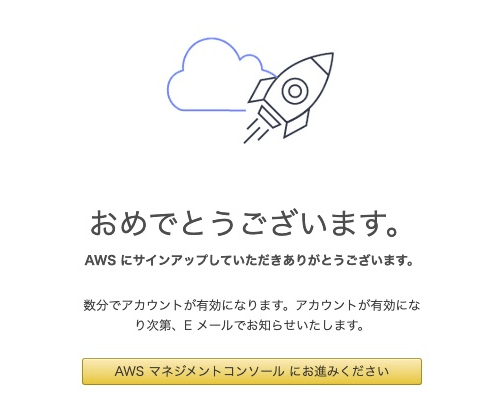
おめでとうございます!これでアカウント作成が完了です。
ログインに必要な情報は…
・Eメールアドレス
・パスワード
ログインは下記から行います。
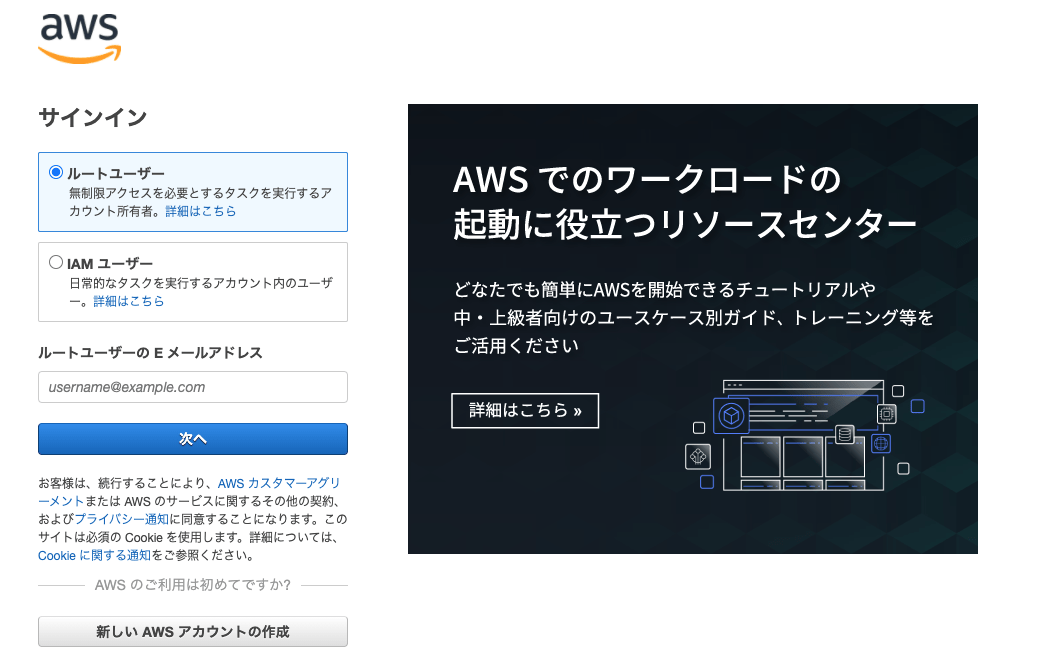
困ったとき
まれに、途中まで登録を行っている際、何らかの原因でブラウザが落ちてしまった場合、ステップ1の入力が完了していればアカウントが仮登録されている状態です。
続きから入力したい場合は、「既存のAWSアカウントにサインインする」を選択してください。

